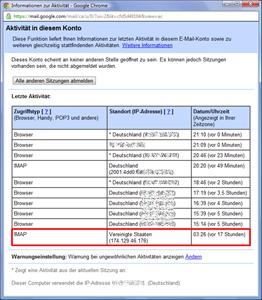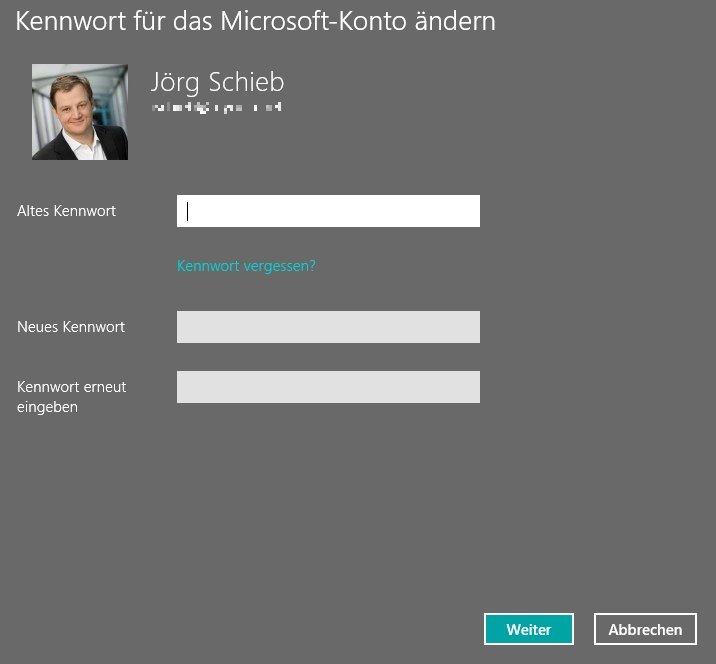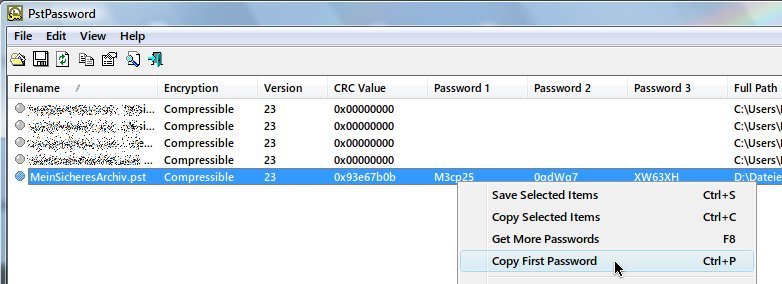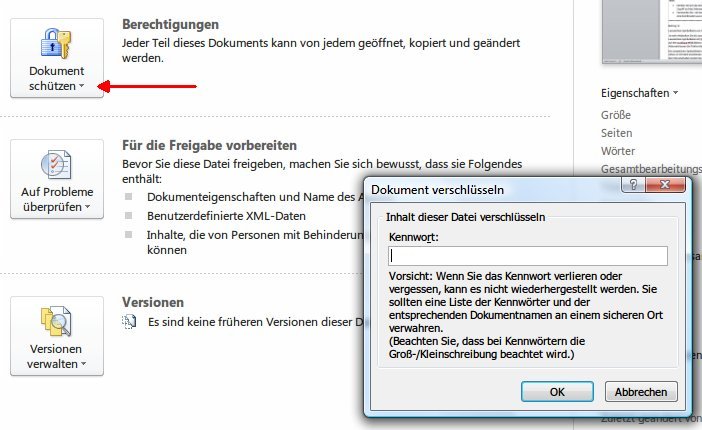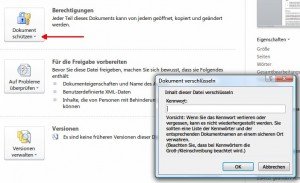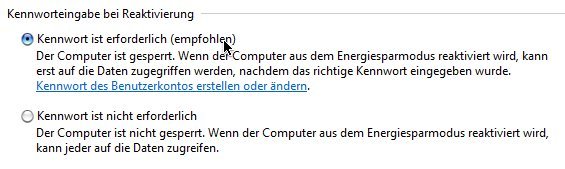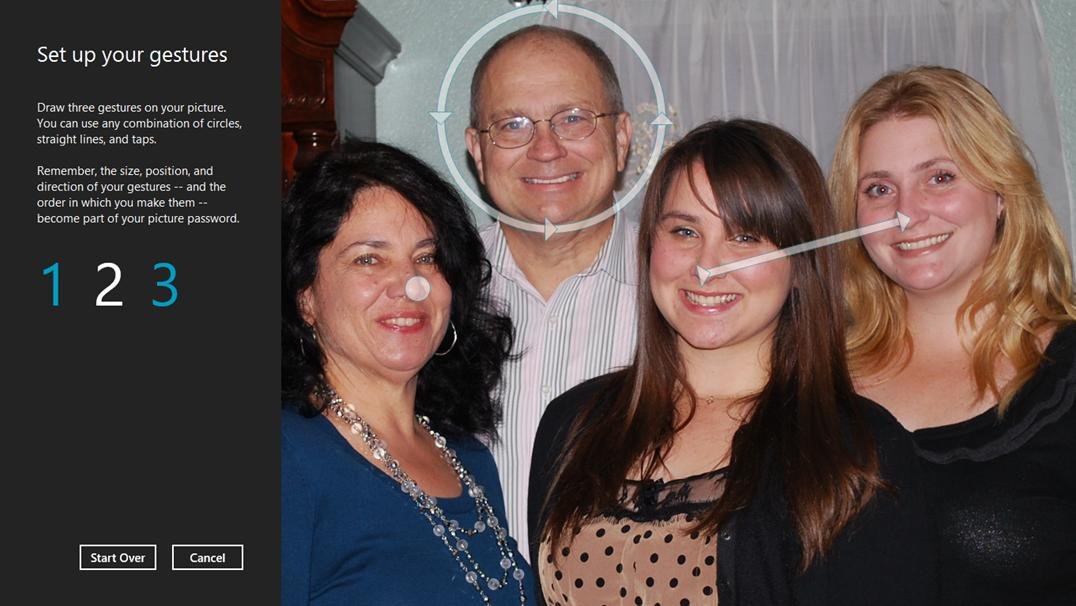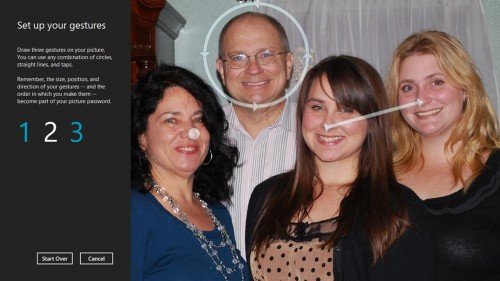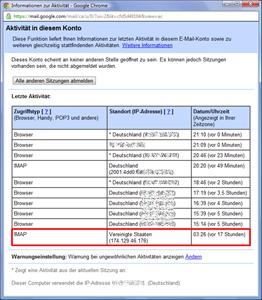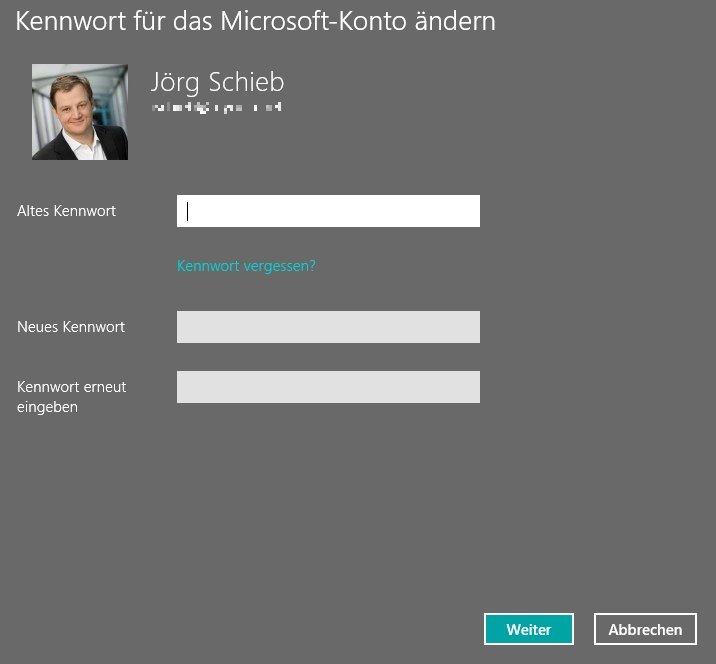
21.10.2012 | Tipps
Genauso wichtig wie ein sicheres Kennwort ist auch das regelmäßige Ändern desselben. Das verringert die Chance, dass sich jemand unbefugt Zugriff auf den Bereich verschafft, der durch das Kennwort gesichert wird. Besonders wichtig ist das für Ihr Windows-Kennwort. (mehr …)
12.10.2012 | Tipps
Für beinahe jeden Online-Account braucht man heutzutage Logindaten – meist Benutzername und Kennwort. Überall das gleiche Kennwort zu verwenden ist allerdings keine gute Idee. Denn einmal erraten, haben andere leichtes Spiel mit allen Ihren Logins. Ein Passwortmanager wie LastPass hilft weiter und meldet Sie nach Eingabe eines Master-Kennworts bei Webseiten an. Dieses Haupt-Kennwort sollten Sie von Zeit zu Zeit ändern.
Um das Master-Kennwort für die LastPass-Kennwortverwaltung zu ändern, führen Sie die folgenden Schritte aus:
- Öffnen Sie Ihren Browser, und laden Sie die Webseite https://lastpass.com/?ac=1&opensettings=1.
- Geben Sie Ihr Master-Kennwort ein, falls Sie danach gefragt werden.
- Klicken Sie in der Mitte des Fensters auf den Link „Master-Passwort ändern.“
- Geben Sie dann Ihr bisheriges Master-Passwort ein.
- Darunter tragen Sie zwei Mal ein neues Master-Passwort ein. An der Färbung des Balkens sehen Sie, wie sicher das gewählte Kennwort sein wird.
- Zum Schluss folgt ein Klick auf „Bestätigen“.
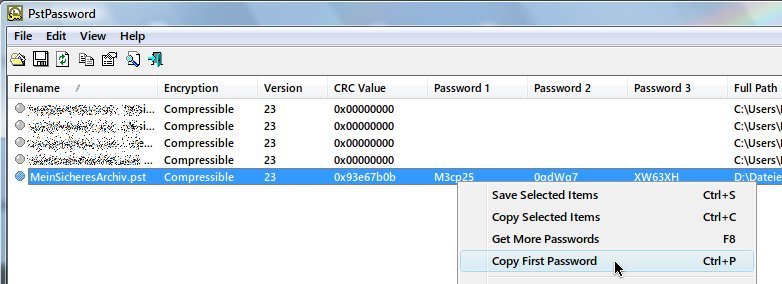
29.07.2012 | Office
Das Mail-Programm Microsoft Outlook speichert alle eingehenden und gesendeten Nachrichten Ihres Postfachs in einer einzigen Datendatei im *.pst-Format. Um Dritten den Zugriff auf Ihre persönliche Ordner-Datei zu erschweren, können Sie sie mit einem Kennwort schützen. Doch was, wenn Sie eine bestehende Datendatei laden möchten, sich aber nicht mehr an das verwendete Kennwort erinnern? (mehr …)
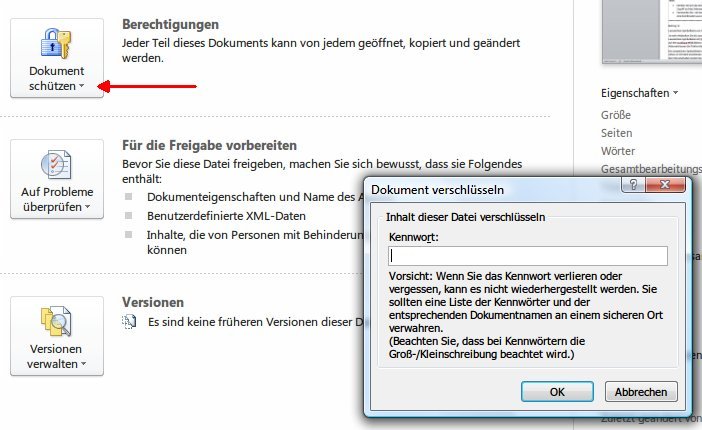
15.07.2012 | Office
Vertrauliche Dokumente sollten Sie nie unverschlüsselt speichern, geschweige denn verschicken. Mit Microsoft Word können Sie einzelne Dokumente verschlüsselt speichern, zum Öffnen ist dann ein Kennwort nötig. Während in früheren Word-Versionen verschlüsselte Dateien relativ leicht zu knacken waren, ist die Sicherheitsstufe im neueren *.docx-Format akzeptabel.
Um ein einzelnes Dokument zu verschlüsseln und mit einem Kennwort zu schützen, öffnen Sie das Dokument in Word 2007 oder 2010. Sollte es sich noch um eine *.doc-Datei handeln, wandeln Sie sie per Klick auf „Datei, Konvertieren“ in das *.docx-Format um.
Jetzt klicken Sie auf „Datei, Dokument schützen, Mit Kennwort verschlüsseln“. Geben Sie jetzt das Kennwort ein, das zum Öffnen der Datei erforderlich sein soll. Danach geben Sie das Kennwort noch einmal ein, um Tippfehler zu vermeiden. Sobald Sie auf „OK“ klicken, ist das Dokument verschlüsselt. Fortan muss das Kennwort jedes Mal eingegeben werden, wenn die Datei geöffnet wird.
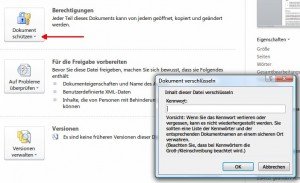
Tipps:
- Merken Sie sich das Kennwort gut! Wenn Sie es vergessen, haben Sie keinen Zugriff auf das Dokument.
- Verwenden Sie – wie bei Kennwörtern üblich – keine Wörterbuch-Wörter, sondern eine Kombination aus Groß- und Kleinbuchstaben, Ziffern und Sonderzeichen.
18.06.2012 | Tipps
Ehemals unter dem Namen „Windows Live ID“ bekannt, ist das Microsoft-Konto Ihre Schaltzentrale für Windows 8. Zum Beispiel brauchen Sie zum Installieren von Apps aus dem Windows-Store ein Microsoft-Konto. Auch zum Synchronisieren Ihrer Einstellungen auf allen Windows 8-Geräten ist so ein Konto nötig. Umso wichtiger ist es, dass niemand unbefugt auf das Konto und Ihre Daten zugreifen kann. Ändern Sie deshalb immer wieder mal das Kennwort für dieses Konto. (mehr …)
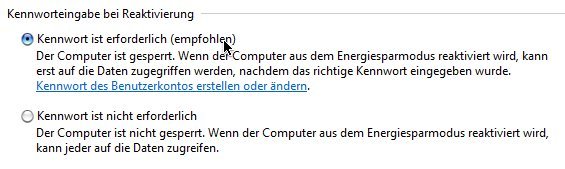
24.02.2012 | Tipps
Sind alle nötigen Programme installiert, braucht Windows schon einige Augenblicke, bis es hochgefahren ist. Für die Mittagspause dauert das vermutlich zu lange. Mit dem Ruhezustand schaltet sich der Computer ebenso ab wie beim Herunterfahren, nachdem der Inhalt des Arbeitsspeichers auf die Festplatte konserviert wurde. Doch wie ist es um die Sicherheit bestellt? Ob Sie sich nach dem Einschalten erneut einloggen müssen, können Sie selbst einstellen.
So geht’s in Windows Vista und 7: Klicken Sie auf „Start, Systemsteuerung“. Es folgen Klicks auf die Rubrik „Hardware und Sound“ sowie den Link „Kennwort bei Reaktivierung des Computers anfordern“. Falls Sie oben im Fenster einen Link sehen: „Einige Einstellungen sind momentan nicht verfügbar.“, klicken Sie auf den Text und bestätigen die Adminrechte. Schließlich stellen Sie unten entweder „Kennwort ist erforderlich“ oder „Kennwort ist nicht erforderlich“ ein – je nachdem. Jetzt noch die Änderungen per Klick auf „OK“ abspeichern, fertig.
In Windows XP öffnen Sie ebenfalls über „Start“ die „Systemsteuerung“. Darin finden Sie die „Energieoptionen“, wechseln zum Tab „Erweitert“ und setzen beziehungsweise entfernen den Haken bei der Option „Kennwort beim Reaktivieren aus dem Standbymodus anfordern“. Lassen Sie sich nicht irreführen: Die Einstellung gilt ebenso auch für den Ruhezustand.

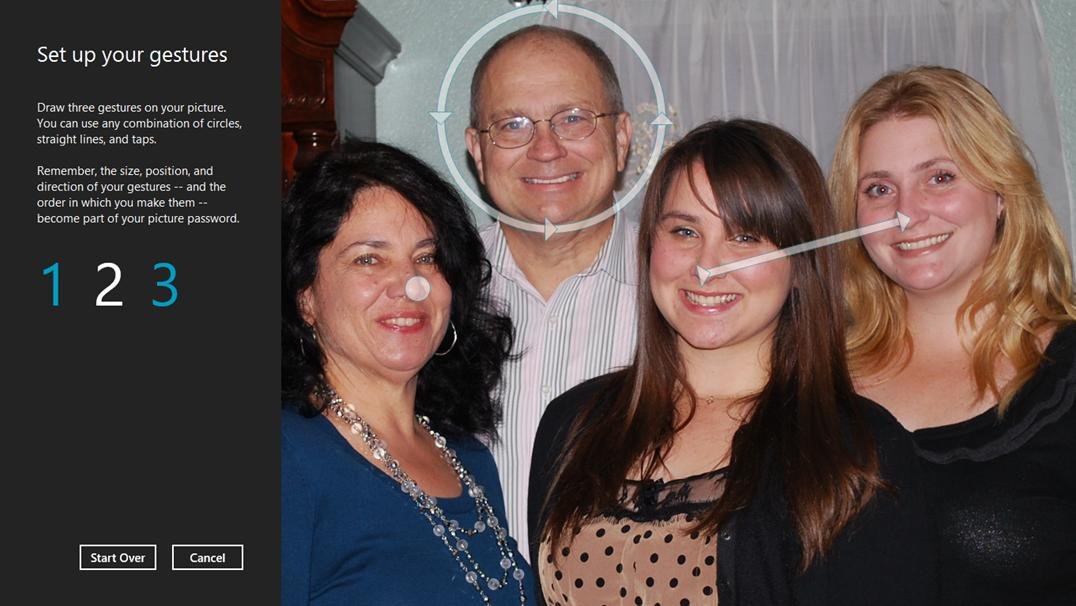
25.12.2011 | Tipps
Traditionelle Kennwörter und PIN-Nummern können schwer zu behalten und verwenden sein. Microsoft hat sich daher bei Windows 8 dazu entschlossen, einfacher zu bedienende Anmelde-Methoden einzuführen. Dazu gehört der Login mittels Gesten auf einem Foto.
Die Anmeldung erfolgt dabei in zwei Schritten. Als erstes wählt man anstelle eines allgemeinen vorgegebenen Bildes ein Foto aus der eigenen Fotosammlung. Das sorgt dafür, dass man es besser behalten kann. Das Foto erscheint nämlich auf der Anmeldeseite des Telefons oder anderen Geräts.
Die eigentliche Sicherheit entsteht dadurch, dass der Benutzer bestimmte Bereiche des Fotos mit dem Finger markiert oder einzeichnet (oder mit der Maus, am PC). Diese Gesten dienen dann zur eigentlichen Anmeldung, denn Windows interpretiert sie, um dem Benutzer Zugriff auf das Gerät zu geben.
„Ein schneller und intuitiver Mechanismus zum Anmelden durch Antippen ist äußerst wichtig, und wir alle wissen, dass Buchstaben-Kennwörter auf Touchscreen-Handys schwer einzugeben sind”, erklärt Steven Sinofsky, Leiter der Entwicklung von Windows 8, im offiziellen Blog.
Natürlich wurde diese Anmeldemethode besonders im Hinblick auf Geräte entwickelt, die sich mit den Fingern bedienen lassen – wie vieles in Windows 8. Doch da man die Gesten auch mit der Maus ausführen kann, könnte diese Option eine effektive Alternative auch für den Login am PC sein, anstelle schwierig zu merkender Text-Kennwörter.
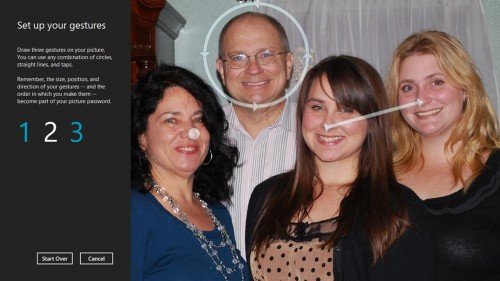

07.12.2011 | Tipps
Wenn das eigene E-Mail-Konto einem nicht geheuer vorkommt, etwa weil sich Nachrichten scheinbar von selbst versenden, könnte es sein, dass man Opfer eines Hack-Angriffs geworden ist. Ob dem wirklich so ist, lässt sich leicht herausfinden.
Falls Google bemerkt, dass jemand aus einem anderen Land auf Ihr Mail-Konto zugreift, sehen Sie bei der nächsten Anmeldung einen auffälligen Hinweis.

Die komplette Liste der angemeldeten Sitzungen wird angezeigt, wenn man in Google Mail unten rechts unter der Zeile „Letzte Kontoaktivität” auf den Link „Details” klickt. In dem Fenster, das sich damit öffnet, sehen Sie alle IP-Adressen und Länder, von denen kürzlich auf Google Mail zugegriffen wurde.
Sollte Ihnen dort etwas seltsam vorkommen, sollten Sie umgehend das Kennwort für Ihr Google-Konto ändern. Dazu die folgende Webseite besuchen: https://accounts.google.com/EditPasswd.